A Windows Defender nem kapcsol ki; A Windows Defender letiltása nem lehetséges
Nem lehet letiltani a Windows Defendert(Windows Defender) ? Ha a Windows Defender akkor sem kapcsol ki, ha harmadik féltől származó víruskeresőt(Antivirus) vagy egy Internet Security Suite -ot telepített , akkor ez a bejegyzés segíthet.
Ha másik víruskereső szoftver van telepítve, a Windows kikapcsolja a Windows Defendert(Windows Defender) . De mi van akkor, ha a Windows Defender továbbra is fut a biztonsági szoftverrel együtt? Már foglalkoztunk a Windows Defender manuális letiltásával . Most pedig lássuk, mit tehet, ha úgy találja, hogy a Windows Defender nem kapcsol ki.
Észrevettem ezt a problémát a számítógépemen. Újraindítottam a Windows 10 számítógépemet, hogy megnézzem, ez aberráció-e. De nem, a Defender ikon visszatért a víruskereső szoftverem mellé.
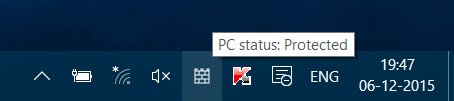
A Windows Defender nem kapcsol ki
1] Ellenőrizze a Vezérlőpultot
Első lépésként nyissa meg a Control Panel > Security . Itt valami üzenetet láthatsz. A Windows azt mondta, hogy a tűzfalam(Firewall) nem aktív. De volt, megnéztem. A biztonsági csomagom teljesen működőképes volt.
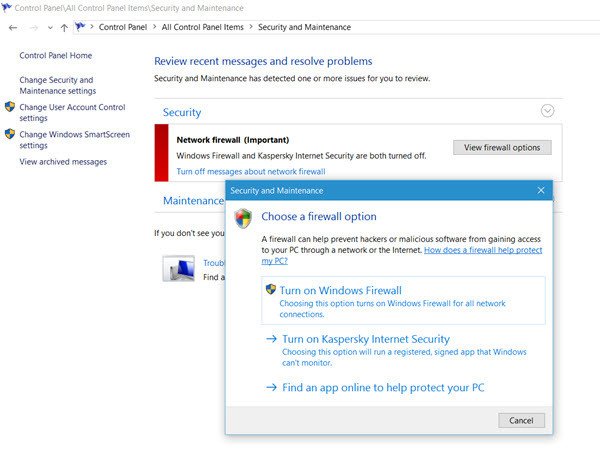
A Tűzfalbeállítások megtekintése(View) lehetőségre kattintottam, és a Kaspersky Internet Suite bekapcsolása(Turn on Kaspersky Internet Suite) lehetőséget választottam . Nem segített.
2] Disable/Enable Real-time védelem letiltása/engedélyezése
Ezután megnyitottam a Settings > Update és Security > Windows Defender . Láttam, hogy a valós idejű védelem(Real-time protection) be van kapcsolva. A csúszkát Ki(Off) állásba állítottam, de nem segített. A Windows Defender ikon nem tűnik el.
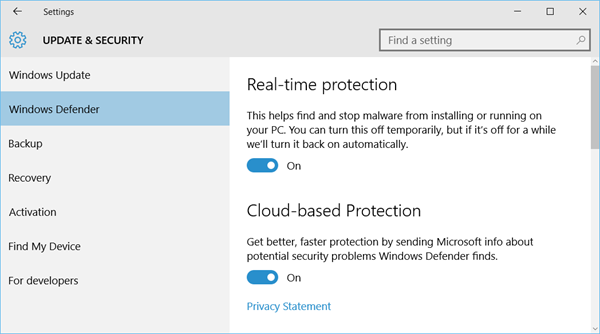
Újraindításkor visszatértem az elsőhöz.
Bár én nem próbáltam ki ezeket a lépéseket, megteheti.(While I did not try these following steps, you could.)
3] Ellenőrizze a tiszta rendszerindítási állapotot
Lépjen be a Tiszta rendszerindítási állapotba,(Clean Boot State) és ellenőrizze, hogy a probléma továbbra is fennáll-e. Ha nem, az azt jelenti, hogy valamilyen szoftver okozza ezt. Próbálja meg elkülöníteni, majd távolítsa el az elkövetőt.
4] Futtassa az SFC-t és a DISM-et
Lehet, hogy a Windows Defender fájljai megsérültek. Futtassa a Rendszerfájl-ellenőrzőt és a DISM(DISM) -et , és nézze meg, hogy segít-e.
5] Ellenőrizze a csoportházirend-beállításokat
Ha van érvényben valamilyen csoportházirend(Group Policy) , akkor ez is megtörténhet. Ezt magának kell ellenőriznie.
Tájékoztatásul a csoportházirenddel(Group Policy) kapcsolatos rendszerleíró kulcsok a következő címen találhatók:
HKEY_LOCAL_MACHINE\Software\Policies\Microsoft HKEY_CURRENT_USER\Software\Policies\Microsoft HKEY_CURRENT_USER\Software\Microsoft\Windows\CurrentVersion\Group Policy Objects HKEY_CURRENT_USER\Software\Microsoft\Windows\CurrentVersion\Policies
Ekkor jutott eszembe, hogy úgy módosítottam a Windows Defendert, hogy védelmet nyújtson a PUP-ok ellen(Windows Defender to offer protection against PUPs) is. Megfordítottam a módosítást, és újraindítottam a Windows számítógépemet. Bang ! A Windows Defender ikon eltűnt.
Most olvassa el(Now Read) : A Windows Defender ikon eltávolítása a Windows 10 rendszerben(How to remove Windows Defender icon in Windows 10) .
Tekintse meg ezeket a bejegyzéseket, ha:(See these posts if:)
- A Windows Security Center szolgáltatás nem indul el(Windows Security Center service does not start)
- A Windows telepítettként azonosítja a régi biztonsági szoftvereket
- A Windows nem észleli a telepített tűzfalat/víruskeresőt
- A Windows Defender ki van kapcsolva vagy nem működik.(Windows Defender is turned off or not working.)
Related posts
Engedélyezze és konfigurálja a Ransomware Protectiont a Windows Defenderben
Mappa kizárása a Windows Defender vizsgálatból a Windows 11/10 rendszerben
A Windows Defender manuális frissítése a Windows 10 rendszerben
A Windows Defender nem kapcsolható be a Windows 11/10 rendszerben
Karanténba helyezett elemek és kizárások kezelése a Windows Defenderben
Az Apple iCloud nem működik a Windows Defender blokkolása miatt
Mi az a fiókvédelem a Windows 11/10 rendszerben, és hogyan lehet elrejteni ezt a részt
A Windows Defender védelmi előzményeinek törlése a Windows 10 rendszerben
Kapcsolja BE vagy KI a hírnév alapú védelmi beállításokat a Windows 11/10 rendszerben
Mi az a tűzfal és hálózatvédelem a Windows 10 rendszerben, és hogyan lehet elrejteni ezt a részt
A Windows Security Center megnyitása a Windows 11/10 rendszerben
A szolgáltatást nem lehetett elindítani, 0x80070422-es hiba a Windows Defenderben
A legjobb tűzfal a Windows 10 rendszerhez, amely nem a Windows Defender
Javítsa ki a Windows Defender 0x8050800c hibakódját Windows 11/10 rendszeren
Ennek a programnak a szolgáltatása (0x800106ba) leállt a Windows Defenderben
A Windows Defender végleges letiltása a Defender Control segítségével
A Windows Defender végleges letiltása a Windows 10 rendszerben
Frissítse a Windows Defender programot, ha az automatikus frissítések le vannak tiltva
A Microsoft Defender beállítása a .zip .rar .cab fájlok vizsgálatára a Windows 11/10 rendszerben
A Windows Defender nem frissül automatikusan a Windows 11/10 rendszerben
